Schleife
Die Aktion "Schleife" führt eine Aktion oder eine Reihe von Aktionen wiederholt für eine bestimmte Anzahl von Malen oder bis eine Bedingung erfüllt ist aus. Diese Aktion stellt zwei Arten von Schleifenmethoden bereit:
• Wie oft – Wiederholt eine Aufgabe oder mehrere Aufgaben, bis eine bestimmte Anzahl erreicht ist. Wenn Sie beispielsweise viele identische Kontakte in Ihrem OneDrive-Konto erstellen möchten, verwenden Sie die Schleifenmethode "Times" in Ihrem Workflow. Sie führt eine Aufgabe x Mal durch.
• Jedes Element – Wiederholt eine Aufgabe oder mehrere Aufgaben für jedes Element in einem Array oder einer Sammlung. Sie können diese Art von Schleife verwenden, wenn Sie nur den Wert der Eigenschaft "Name" aus allen Objekten eines zurückgegebenen Arrays abrufen möchten. Die Aufgabe wird für jedes Element in einer Sammlung oder einem Array ausgeführt.
Verwenden Sie die Schleifenoption Jedes Element beispielsweise dann, wenn Sie eine Liste aller Ihrer Trello-Karten abrufen und für jede Karte eine Aufgabe in Google Tasks erstellen möchten. Der Name jeder Karte ist der Titel der entsprechenden Aufgabe, die in Google Tasks erstellt wird. Dies ist bedeutend schneller, als mehrere unabhängige Workflows zu erstellen, die den Namen einer einzelnen Trello-Karte abrufen und dann eine neue Aufgabe in Google Tasks erstellen.
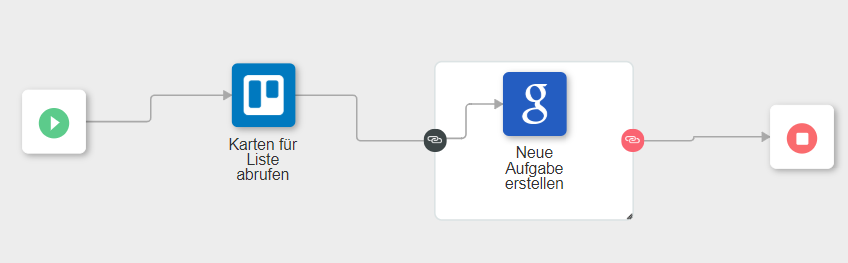
Aktion "Schleife" verwenden
Um diese Aktion in einem Workflow verwenden zu können, müssen Sie sie mit ThingWorx Flow verbinden. Gehen Sie zum Herstellen einer Verbindung mit dem Fluss wie folgt vor:
1. Klicken Sie auf  , und ziehen Sie die Aktion Schleife unter dem Dienstprogramm Schleife in den Zeichenbereich. Die Aktion "Schleife" kann entsprechend Ihren Anforderungen erweitert oder verkleinert werden. Sie können mehrere Aktionen innerhalb des Schleifenblocks hinzufügen, um Mini-Workflows zu erstellen. Sobald eine Aktion in den Zeichenbereich des Workflows außerhalb der Schleife gezogen wird, kann sie nicht wieder in die Schleife gezogen werden. Um die Aktion in der Schleife hinzuzufügen, ziehen Sie sie aus dem Navigationsbereich der Aktion direkt in die Schleife.
, und ziehen Sie die Aktion Schleife unter dem Dienstprogramm Schleife in den Zeichenbereich. Die Aktion "Schleife" kann entsprechend Ihren Anforderungen erweitert oder verkleinert werden. Sie können mehrere Aktionen innerhalb des Schleifenblocks hinzufügen, um Mini-Workflows zu erstellen. Sobald eine Aktion in den Zeichenbereich des Workflows außerhalb der Schleife gezogen wird, kann sie nicht wieder in die Schleife gezogen werden. Um die Aktion in der Schleife hinzuzufügen, ziehen Sie sie aus dem Navigationsbereich der Aktion direkt in die Schleife.
Wenn ein Workflow ausgeführt wird, beginnt er mit allen vorherigen Aktionen, führt dann alle Aktionen innerhalb des Schleifenblocks wiederholt aus, bis die definierte Anzahl erreicht bzw. die definierte Bedingung erfüllt ist, und fährt anschließend mit den folgenden Aktionen fort.
2. Zeigen Sie mit der Maus auf die Aktion, und klicken Sie dann auf  . Oder: Doppelklicken Sie auf die Aktion. Das Fenster für die Aktion "Schleife" wird geöffnet.
. Oder: Doppelklicken Sie auf die Aktion. Das Fenster für die Aktion "Schleife" wird geöffnet.
3. Bearbeiten Sie bei Bedarf den Namen der Beschriftung. Standardmäßig ist der Beschriftungsname mit dem Aktionsnamen identisch.
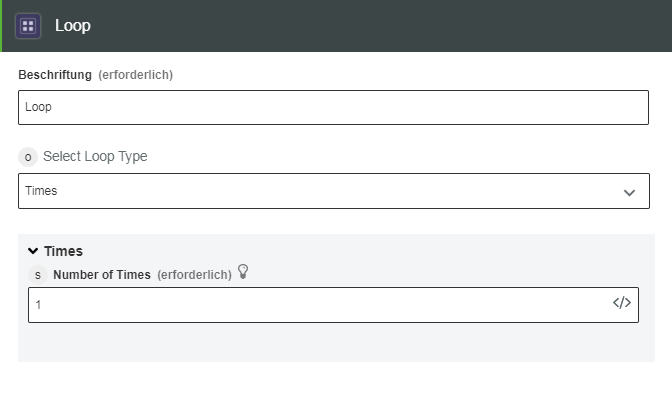
4. Wählen Sie im Feld Schleifentyp auswählen eine der folgenden Optionen aus:
◦ Wie oft – Geben Sie im Feld Häufigkeit an, wie oft die Schleife ausgeführt werden soll. Es wird empfohlen, diese Schleife auszuführen, wenn für den Workflow innerhalb der Schleifenaktion keine Eingabe aus der vorherigen Aktion erforderlich ist.
◦ Jedes Element – Wird mehrmals ausgeführt und verwendet jedes Mal ein Element oder Objekt des Arrays, das im Feld Quell-Array oder Objekt angegeben ist.
5. Klicken Sie auf Fertig.
Das folgende Video zeigt, wie die Aktion "Schleife" verwendet wird.
Ausgabeschema
Die Aktion "Schleife" gibt ein Ausgabeschema wie in der folgenden Abbildung dargestellt zurück:
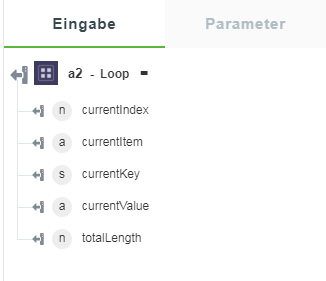
• currentIndex – Diese Eigenschaft ruft den Index oder die Position der aktuellen Iteration ab.
• currentItem – Wenn die in den Schleifeneinstellungen ausgewählte Quelle ein Array von Objekten ist, gibt diese Eigenschaft das aktuelle Objekt für jede Iteration zurück.
• currentKey – Wenn die in den Schleifeneinstellungen ausgewählte Quelle ein Objekt ist, gibt diese Eigenschaft nur die Schlüssel des Objekts zurück. Wenn die Quelle ein Array ist, wird der Index jedes Elements zurückgegeben.
• currentValue – Wenn die in den Schleifeneinstellungen ausgewählte Quelle ein Objekt ist, gibt diese Eigenschaft nur die Werte des Objekts zurück. Wenn die Quelle ein Array ist, werden alle Elemente eines Arrays zurückgegeben, einschließlich ganzer Objekte, sofern solche im Array vorhanden sind. Sie können den Wert bestimmter Schlüssel oder Eigenschaften abrufen, indem Sie eine Punktnotation wie z.B. {{$a0.currentValue.name}} verwenden.
• totalLength – Gibt die Gesamtzahl aller Objekte innerhalb eines Arrays von Objekten oder die Gesamtzahl aller Elemente innerhalb eines Arrays zurück.